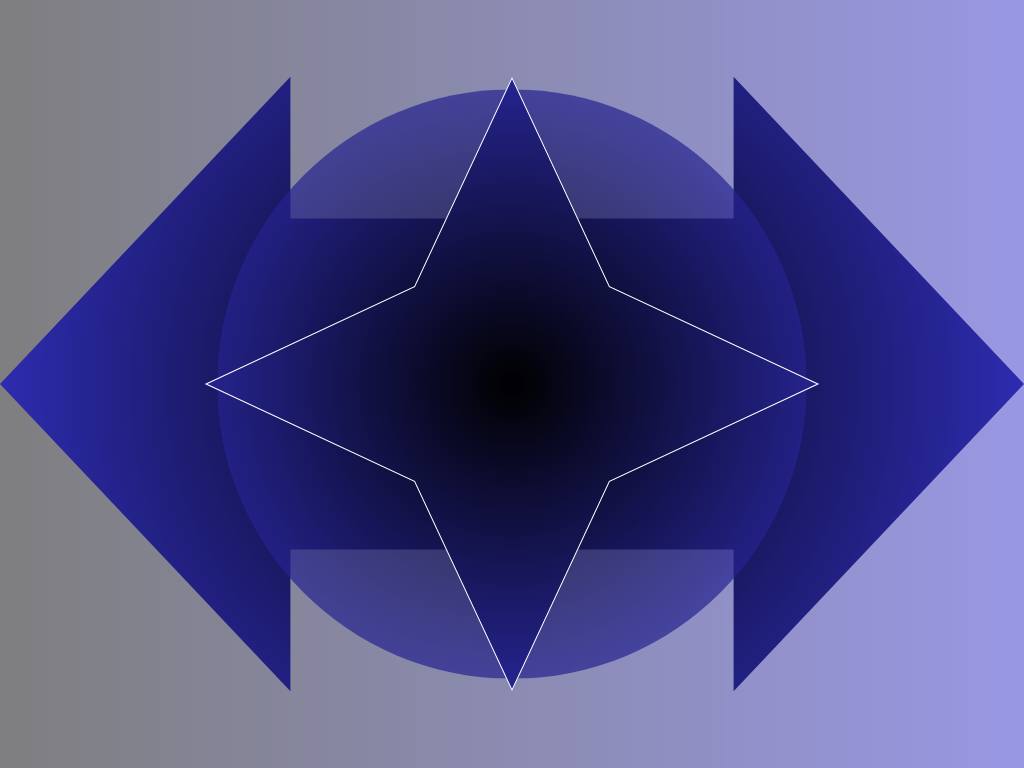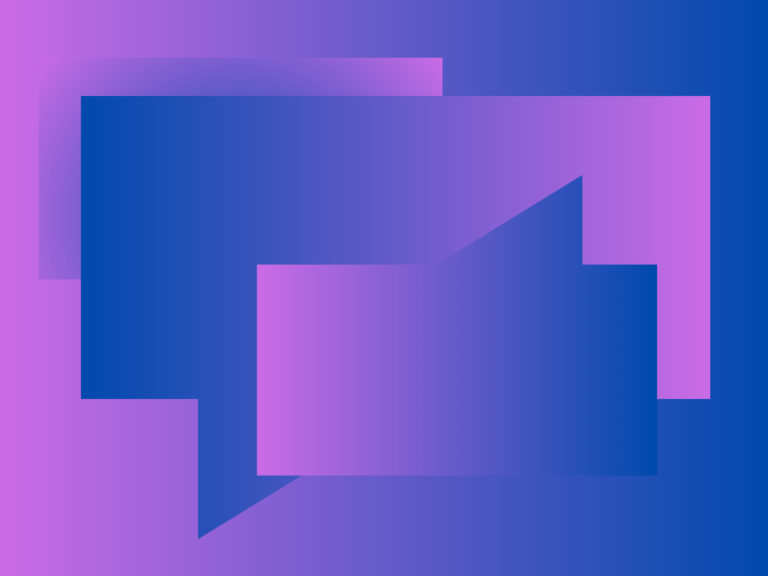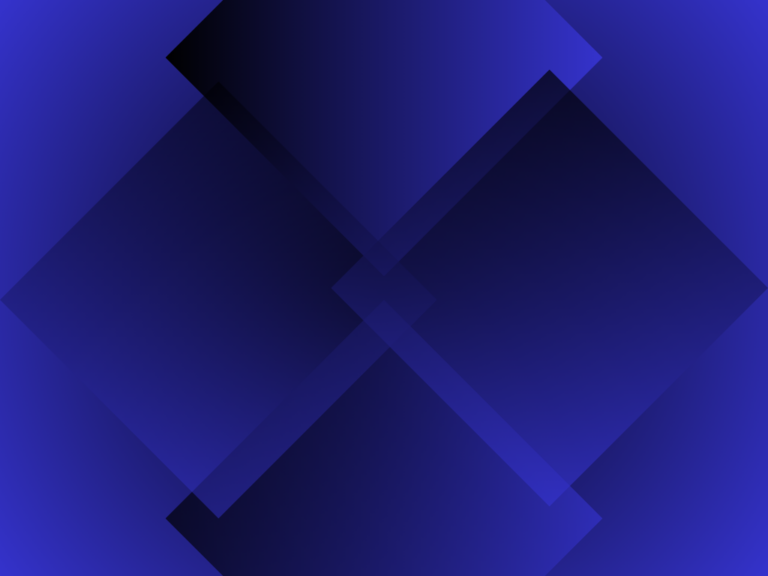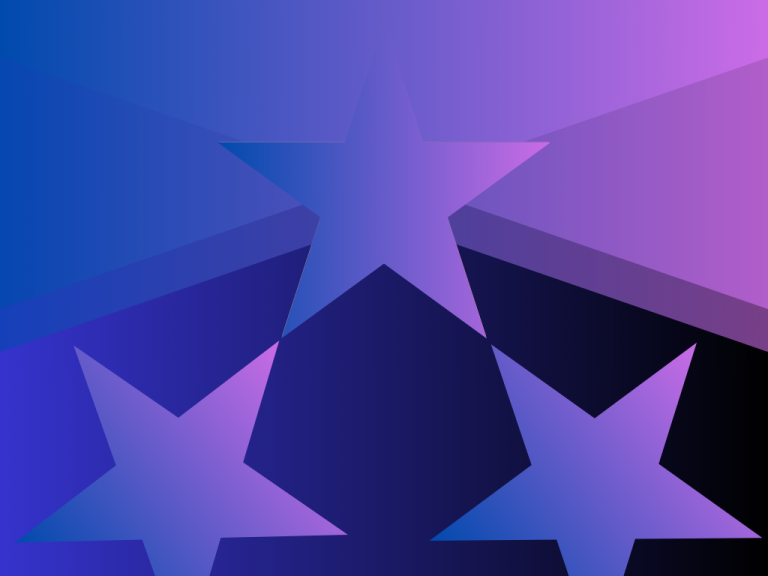Bir WordPress sitesini başka domaine taşımak, dikkat ve titizlik gerektiren işlemdir. Ancak doğru adımlarla bu süreci sorunsuz şekilde yönetmek mümkündür. Bu makalede, WordPress sitenizi yeni domaine taşırken izlemeniz gereken adımları ayrıntılı olarak ele alacağız. Adım adım rehber ile veri kaybını ve SEO sorunlarını en aza indirgeyerek, sitenizin kesintisiz çalışmasını sağlayabilirsiniz.
WordPress Sitesini Başka Domaine Taşıma: Adım Adım Kapsamlı Kılavuz
1. Site Yedeklemesi Alın
Yeni bir domaine taşımadan önce mevcut sitenizin tam bir yedeğini almak, olası veri kayıplarını önlemek adına önemlidir. Yedekleme işlemi için şu adımları izleyebilirsiniz:
- Manuel Yedekleme: Hosting sağlayıcınızın cPanel veya benzeri arayüzünden dosya yöneticisine girerek, tüm WordPress dosyalarını indirin. Aynı zamanda, phpMyAdmin aracılığıyla veritabanınızı dışa aktarın.
- Eklenti İle Yedekleme: UpdraftPlus, All-in-One WP Migration veya Duplicator gibi popüler yedekleme eklentilerini kullanarak, hem dosyalarınızı hem de veritabanınızı kolayca yedekleyebilirsiniz.
2. Yeni Domaine DNS Yönlendirmelerini Yapın
Domain taşıma işlemi sırasında DNS ayarlarını güncellemeniz gerekir. Bu adım, yeni domaininize gelen trafiği doğru sunucuya yönlendirecektir.
- Yeni domain sağlayıcınıza giriş yapın ve DNS ayarlarınızı, eski domainin barındığı sunucuya yönlendirin.
- Eski domaininize gelen ziyaretçileri yeni domaininize yönlendirmek için bir 301 yönlendirmesi ayarlayın. Bu işlem, SEO kaybını önlemek açısından önemlidir.
3. WordPress Dosyalarını ve Veritabanını Yeni Domaine Taşıyın
Yedeklediğiniz WordPress dosyalarını ve veritabanınızı yeni domaininize taşımanız gerekecek.
a) Dosyaların Yeni Domaine Aktarılması:
- Yeni domaininize ait hosting hesabına cPanel veya FTP ile giriş yapın.
- WordPress dosyalarını “public_html” klasörüne yükleyin.
b) Veritabanının İçe Aktarılması:
- phpMyAdmin ile yeni hosting hesabına giriş yapın ve bir veritabanı oluşturun.
- Yedeklediğiniz veritabanını bu yeni veritabanına içe aktarın.
c) wp-config.php Dosyasını Güncelleyin:
- wp-config.php dosyasındaki veritabanı adı, kullanıcı adı ve şifreyi yeni veritabanı bilgileri ile güncelleyin.
4. Site URL’sini Güncelleyin
Eski domain adresini yeni domain adresiyle değiştirmek için iki temel adım uygulanmalıdır:
1- WordPress Admin Panelinden URL Değişikliği: Admin paneline giriş yaptıktan sonra, “Ayarlar” → “Genel” sekmesine gidin ve “WordPress Adresi (URL)” ve “Site Adresi (URL)” kısımlarını yeni domaininiz ile değiştirin.
2- Veritabanında URL Değişikliği: Eğer sitenizde çok fazla sayfa ve içerik varsa, wp_posts ve diğer tablolarında hala eski domain bilgileri olabilir. Bunu çözmek için Velvet Blues Update URLs eklentisi veya Better Search Replace gibi araçlarla veritabanındaki eski URL’yi yenisiyle değiştirebilirsiniz.
5. 301 Yönlendirmeleri Ayarlayın
Eski domaininize gelen ziyaretçileri yeni domaininize yönlendirmek için bir 301 yönlendirmesi ayarlamanız gerekmektedir. Bu yönlendirme sayesinde eski domain otoritenizi ve SEO gücünüzü kaybetmezsiniz.
.htaccess Dosyasında 301 Yönlendirmesi: Eski domaininizin kök dizininde yer alan .htaccess dosyasına aşağıdaki kodu ekleyerek, eski domaine gelen tüm trafiği yeni domaininize yönlendirebilirsiniz:
RewriteEngine On
RewriteCond %{HTTP_HOST} ^eskidomain.com$ [NC]
RewriteRule ^(.*)$ http://yenidomain.com/$1 [L,R=301]6. Google Search Console ve Analytics Ayarlarını Güncelleyin
Yeni domaininize taşındıktan sonra, Google’ın da bu değişikliği bilmesini sağlamak SEO açısından kritiktir.
- Google Search Console: Eski domaininizi doğruladıysanız, yeni domaini de doğrulamanız gerekir. Aynı zamanda, “URL Değişikliği” aracını kullanarak Google’a domaininizi taşıdığınızı bildirin.
- Google Analytics: Yeni domain için Analytics izleme kodunu güncelleyin veya yeni bir mülk ekleyin.
7. Siteyi Kontrol Edin ve Sorunları Giderin
Taşıma işlemi tamamlandıktan sonra sitenizin sorunsuz çalıştığından emin olun. Bunun için şu adımları izleyin:
- Kırık Linkler: Tüm sayfalarınızın düzgün çalıştığından emin olun. Broken Link Checker gibi araçlarla kırık bağlantıları tespit edebilirsiniz.
- SSL Sertifikası: Eğer siteniz SSL kullanıyorsa, yeni domaininiz için de SSL sertifikası kurun.
- Görseller ve Dosyalar: Özellikle görseller ve diğer medya dosyaları, taşıma sonrası kırılabilir. Dosya yollarının doğru olduğundan emin olun.
8. Eski Domaini Yeniden Yönlendirin
Taşıma işlemi başarıyla tamamlandıktan sonra, eski domaininizin yeni domaine kalıcı olarak yönlendirilmesi gerektiğini unutmayın. Bu yönlendirme, kullanıcılar ve arama motorları için önemlidir. Eski domaininizde bir 301 yönlendirme ayarı bırakarak, eski domaininize gelen tüm ziyaretçilerin otomatik olarak yeni domaininize yönlendirilmesini sağlayın.
WordPress sitesini başka domaine taşımak teknik bilgi ve özen gerektirir, ancak doğru adımları izlerseniz bu süreç sorunsuz şekilde gerçekleşecektir. Veri yedekleme, URL güncellemeleri ve SEO yönlendirmeleri, sürecin en kritik parçalarıdır. Bu kılavuzu takip ederek, sitenizi güvenli ve etkin bir şekilde yeni domaine taşıyabilirsiniz.